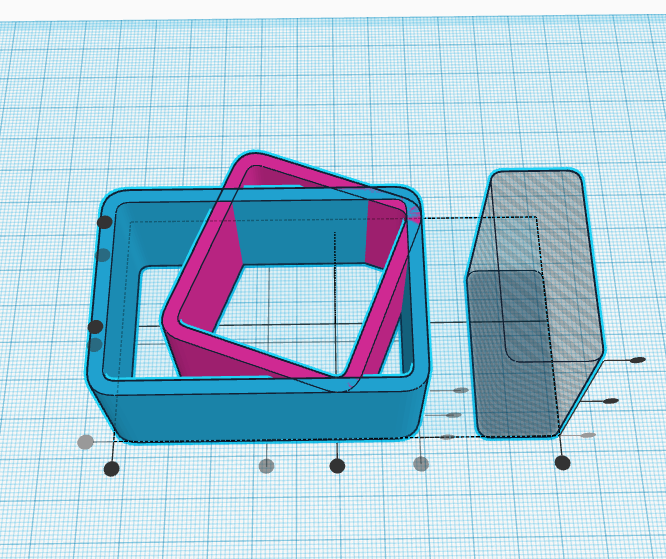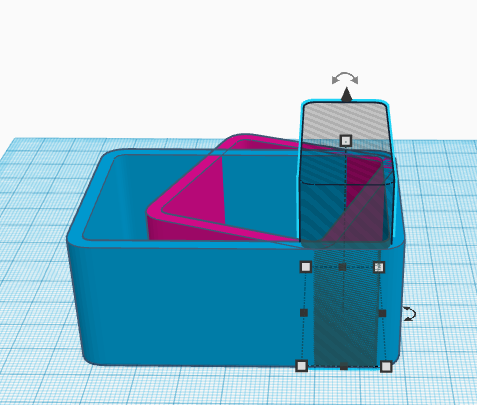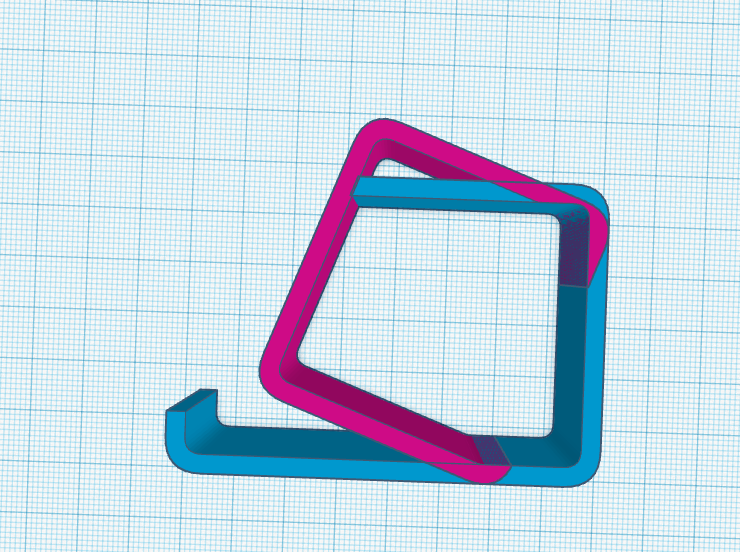Via San Bartolomeo 21, 22076 Mozzate (CO)
Costruiamo un porta cellulare in 3D
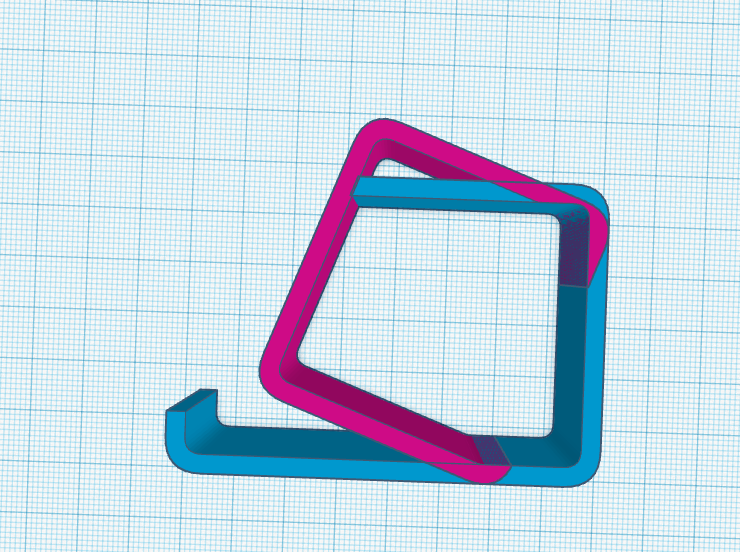
Costruiamo un porta cellulare in 3D
Oggi impareremo a utilizzare una nuova funzione di Tinkercad costruendo un oggetto semplice, ma funzionale: un porta cellulare.
Per prima cosa dobbiamo collegarci a Tinkercad e aprire un nuovo progetto. Rinominiamo il progetto, così da dargli un nome idoneo e procediamo con la costruzione. Quando creiamo oggetti di uso quotidiano è sempre comodo riuscire a costruirli con gli angolo arrotondati, per fare questo andiamo a selezionare il menù SHAPE GENERATORS. Qui troveremo la figura SOFTBOX, selezionatela e trascinatela sul piano di lavoro. Come potete vedere è una figura simile a una scatola, ma smussata su tutti i lati e bucata.
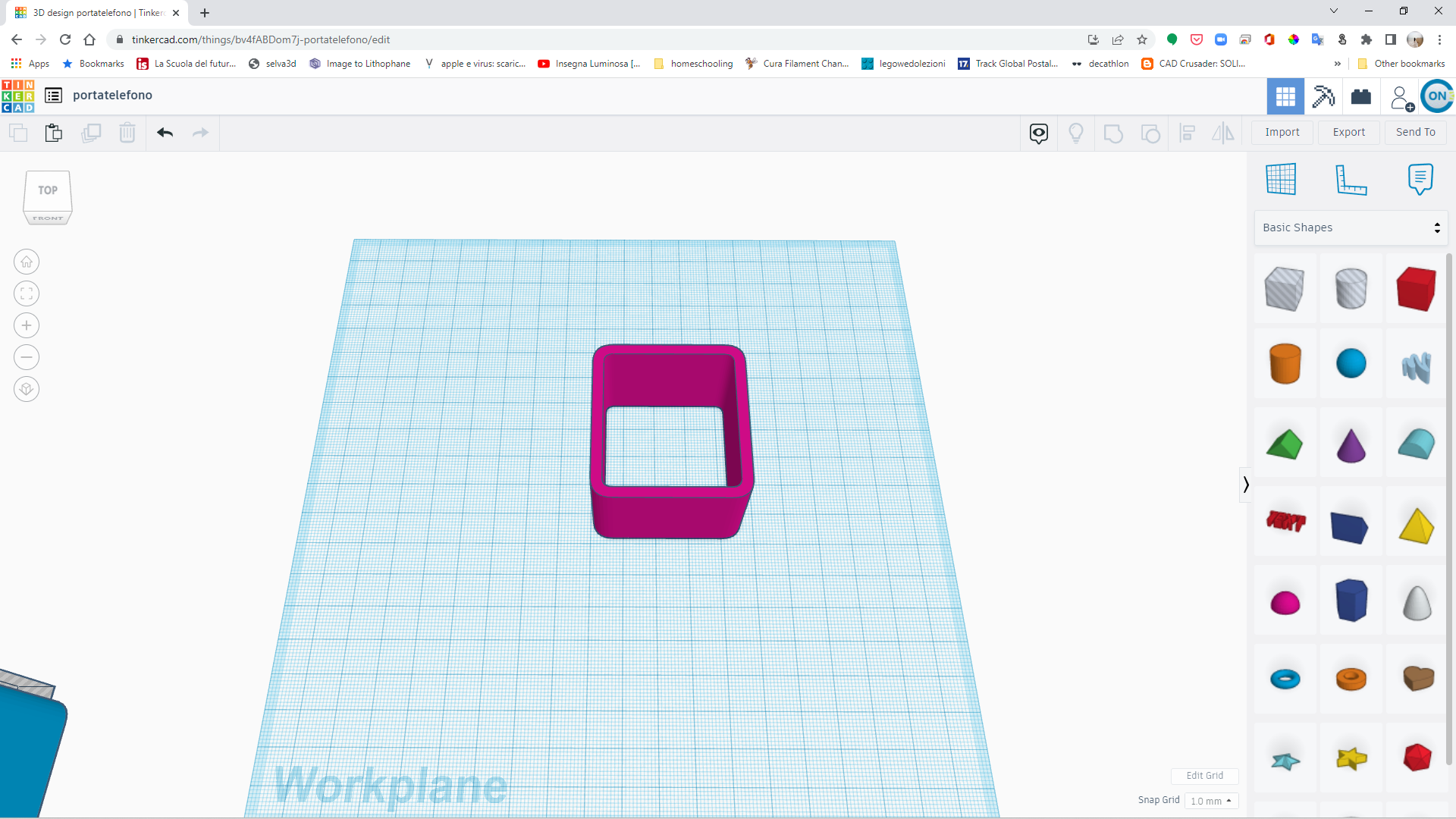
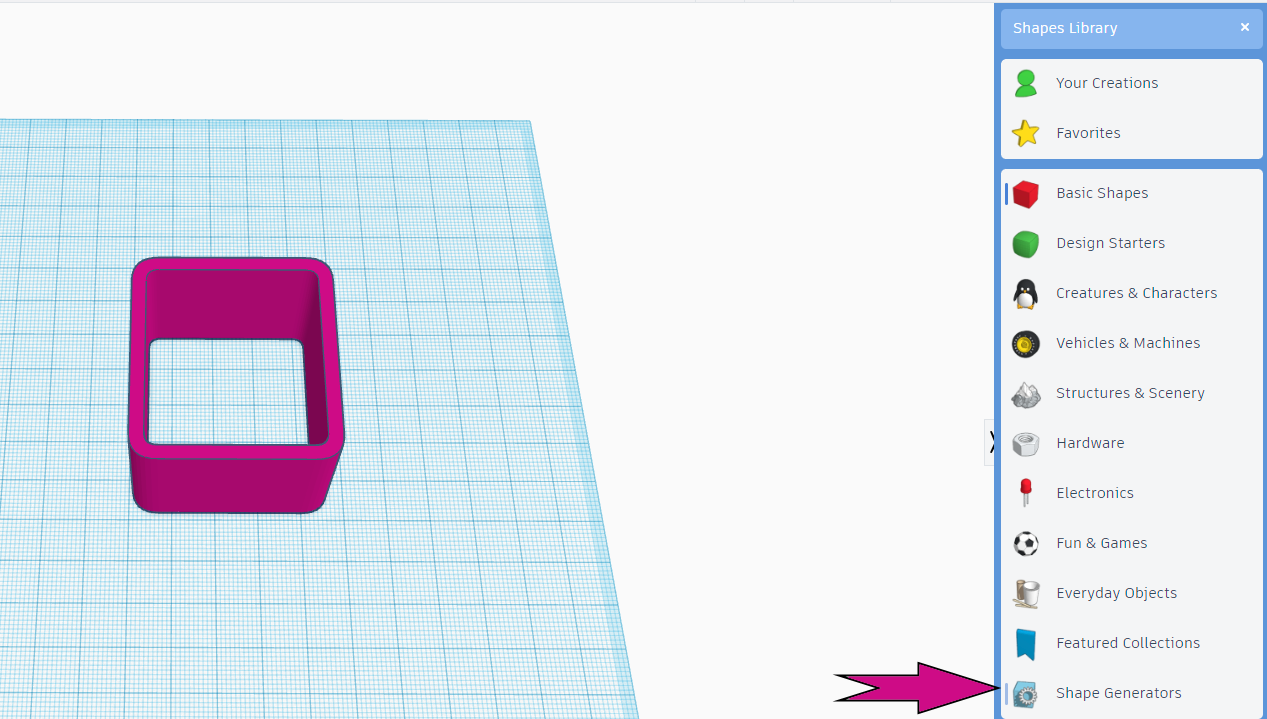
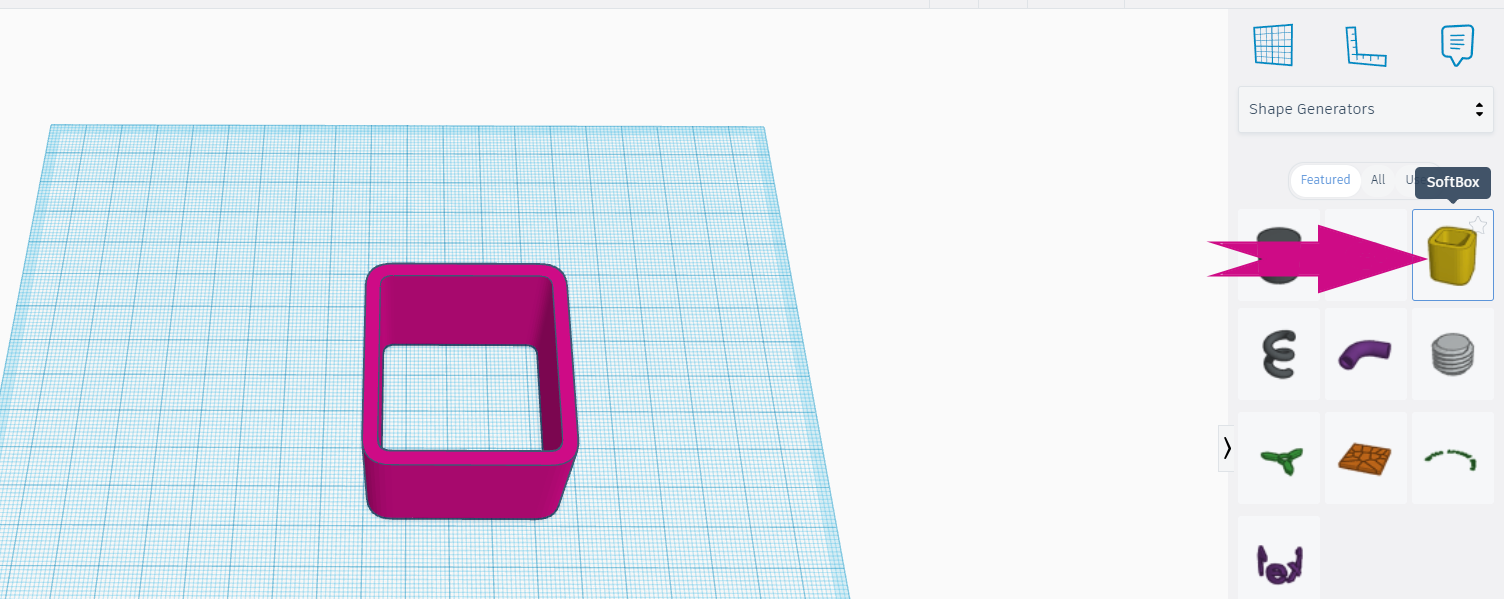
Una volta trascinata nel piano dobbiamo andare a darle la forma e la dimensione più adatta al nostro scopo. In particolare io ho utilizzato le seguenti misure: X: 50mm, Y: 45mm, Z:30mm, WALL lo lasciamo invariato e cioè 3mm, mentre l’OUTER RADIUS lo portiamo a 6mm. Così facendo otterremo la figura qui sotto:
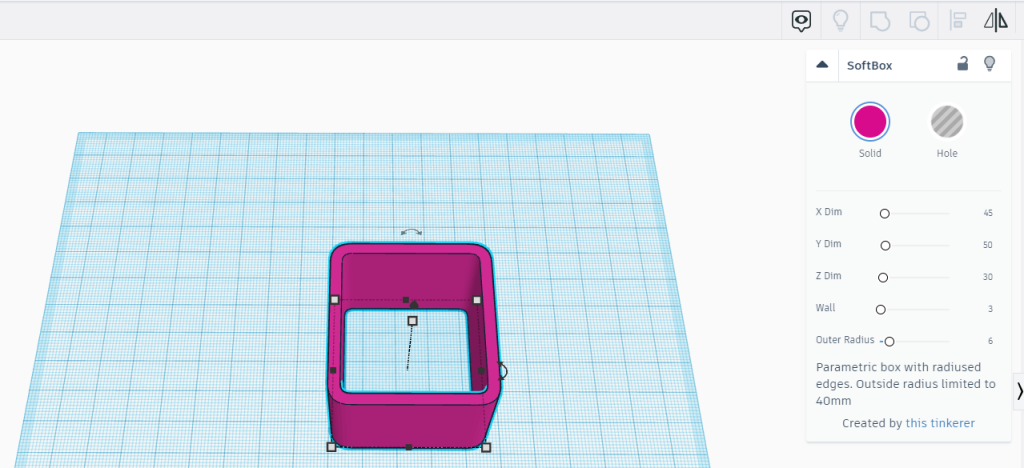
Questo oggetto ora lo duplichiamo (ctrl+d) così da ottenere due cubi perfettamente identici che andranno poi a comporre il nostro porta telefono.
Se utilizzassimo i cubi della stessa misura avremmo poi difficoltà a posizionare telefoni di grandi dimensioni, quindi procediamo a modificare la misura del secondo cubo: X:50mm, Y:72mm, Z:30mm e wall e radius identici al cubo precedente.
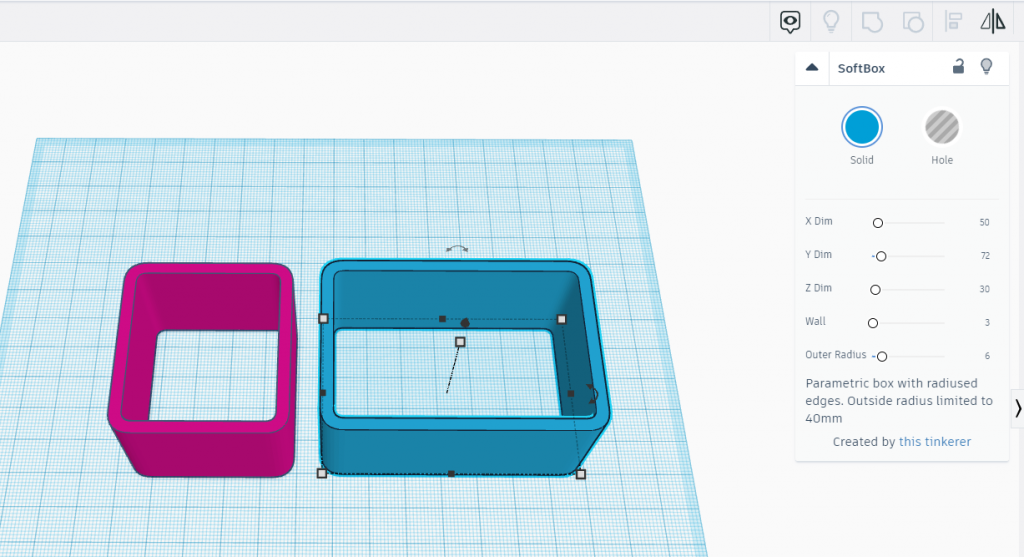
Adesso abbiamo due oggetti simili davanti a noi, uno più piccolo (foto di colore rosa) e uno più grande (foto di colore blu). Per poter creare il porta telefono dobbiamo ruotare l’oggetto più piccolo di 21° in senso orario. Per la rotazione vi ricordo che basta selezionare la freccia nera e ruotarla muovendo il mouse. A questo punto andiamo ad allineare entrambi gli oggetti alla base. Per allineare due oggetti li selezioniamo entrambi (ctrl+a) e clicchiamo l’icona in alto a destra formata da un linea verticale e due rettangoli orizzontali. Una volta selezionato il menu ALIGN appariranno dei pallini neri attorno alle figure e andremo a cliccare quello posizionato lungo l’asse delle X.
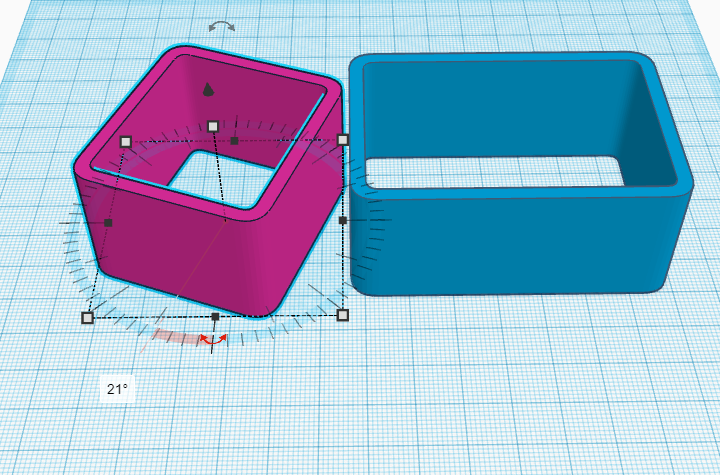
Ora allineiamo gli oggetti verticalmente, in particolare l’oggetto rosa dovrà sovrapporsi all’oggetto blu. Infine, allineiamo gli oggetti al centro rispetto all’oggetto blu.
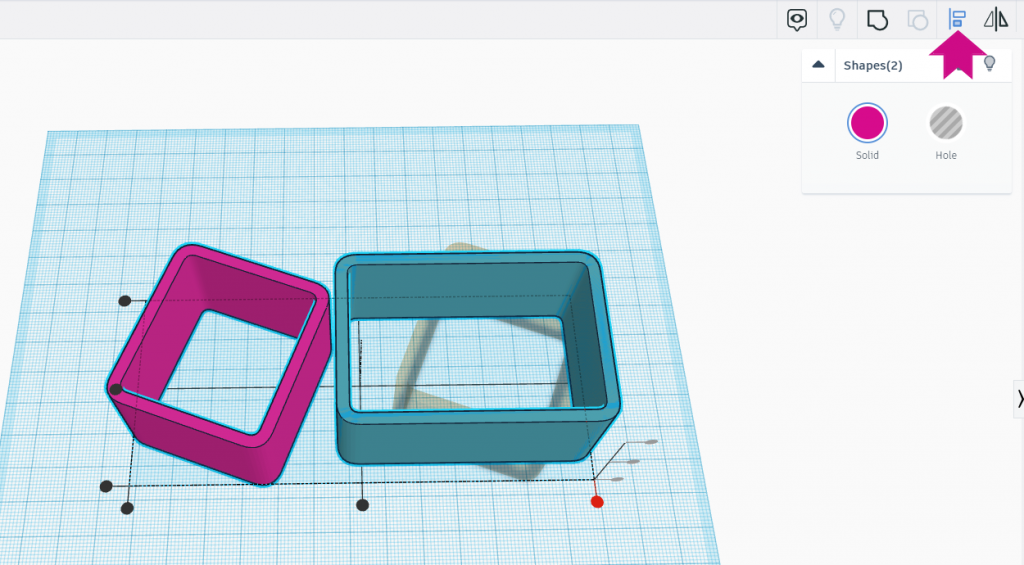
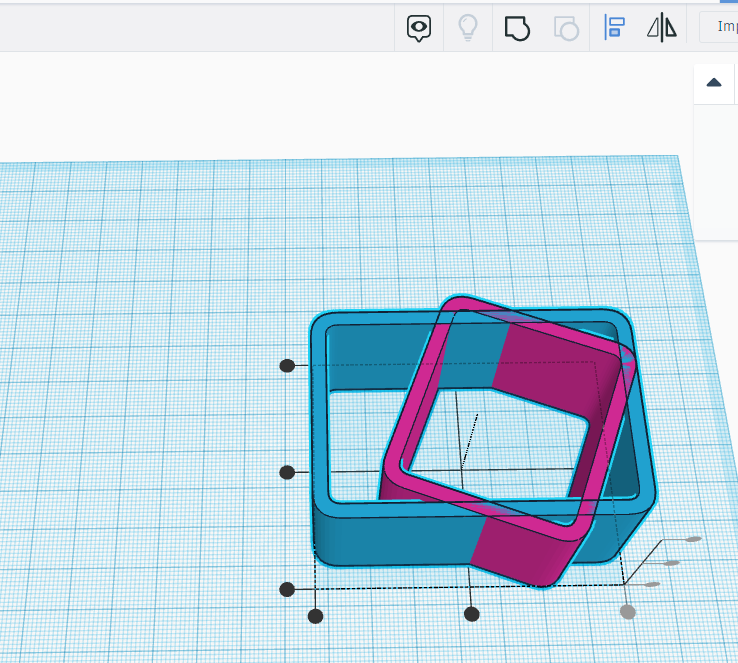
A questo punto il nostro porta telefono è quasi terminato. Andremo a ritagliare la parte esterna così da port appoggiare comodamente il telefono. Quello che andremo a creare è un incastro vero e proprio. Selezioniamo quindi un BOX trasparente e gli diamo le misure di 50*10*40mm.
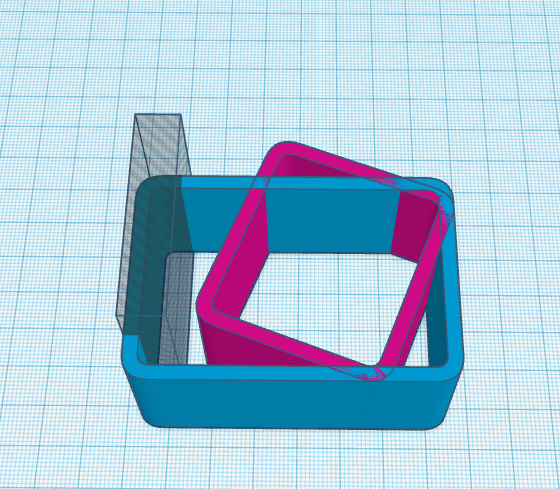
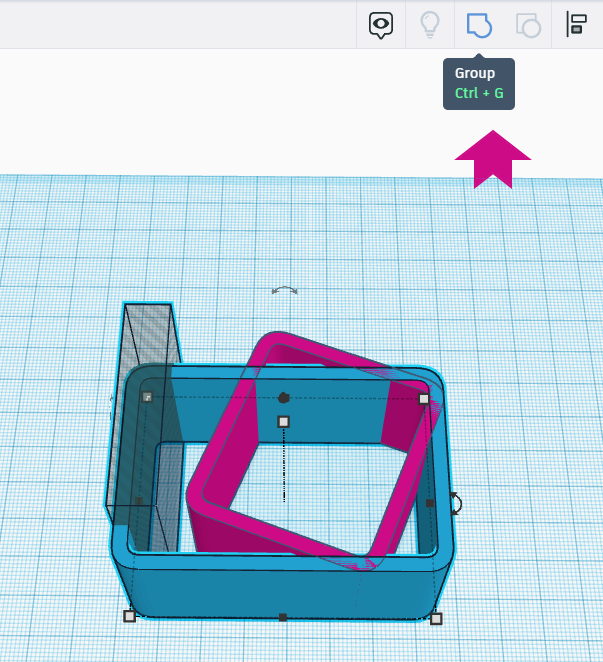
Allineiamo il box forato rispetto all’oggetto blu sul lato sinistro.
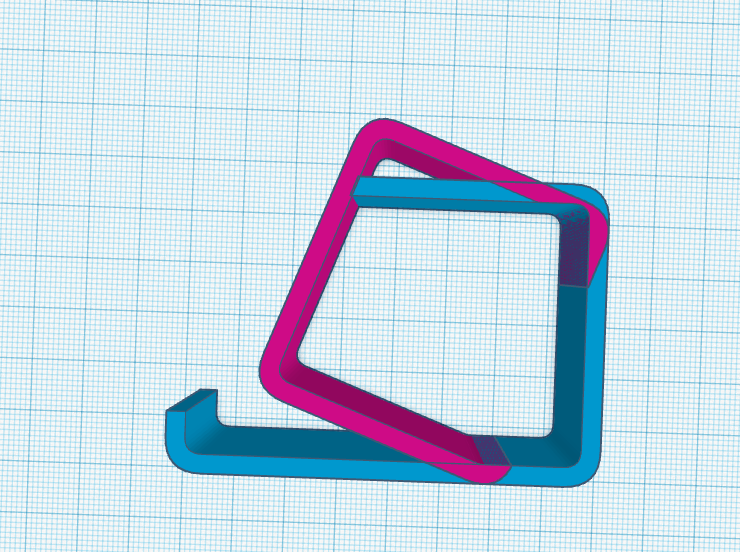
Spostiamo di 10mm il box forato verso l’alto usando lo SNAP 1mm e cliccando 10 volta la freccia in alto della tastiera. Raggruppiamo il box forato e l’oggetto verde e otterremo il buco desiderato.
Ultima cosa andremo a tagliare la sporgenza di cubo blu posta nella parte alta del porta telefono. Per farlo creeremo un altro box forato di dimensione 20*20*40 e lo allineeremo fino all’intersezione con il blocco rosa. Selezionate il box forato e il blocco blu e raggruppateli usando l’apposito comando posto nel menu in alto.
A questo punto il gioco è fatto. Abbiamo creato il nostro porta cellulare.
Ultima chicca potreste rendere ancora più di design il vostro oggetto eliminando la parte interna del blocco rosa. Per fare questo basterà aggiungere un SOFTBOX trasparente di dimensione 19*44*30 con WALL 100 e centrarlo rispetto al blocco blu, allineandolo a destra e spostandolo con il comando SNAP di 3 mm a sinistra. Così facendo potremo allineare i cubi, raggrupparli ed ottenere il nostro porta telefono di design pronto per la stampa.